Cách dùng SpeedFan kiểm tra nhiệt độ CPU, tốc độ quạt máy tính
Một trong những nguyên nhân khiến máy tính chậm, lag đó là do máy tính bị nóng, ảnh hưởng tới CPU hay tuổi thọ máy tính. Có rất nhiều công cụ kiểm tra hệ thống máy tính nhằm tối ưu cho máy tính hơn như SpeedFan chẳng hạn. SpeedFan là công cụ kiểm soát tốc độ quạt máy tính, kiểm tra nhiệt độ của CPU, mainboard và ổ cứng máy tính để người dùng có những cách hạ nhiệt máy tính nếu nhiệt độ lên cao. Từ những số liệu mà SpeedFan thống kê, người dùng sẽ biết rõ tình trạng máy tính hiện tại, đưa ra những cảnh báo nếu phát hiện có tình trạng bất thường. Bài viết dưới đây sẽ hướng dẫn bạn đọc cách sử dụng công cụ SpeedFan.
Hướng dẫn đo hiệu suất quạt máy tính trên SpeedFan
Bước 1:
Chúng ta tải phần mềm SpeedFan theo link dưới đây rồi cài đặt như bình thường.
- Tải công cụ SpeedFan Windows
Khởi động công cụ và người dùng sẽ nhìn thấy nhiệt độ CPU thông qua 2 lõi Core 0, Core 1. Mỗi lõi của CPU có nhiệt kế riêng nhưng sẽ đều có cùng độ đọc như hình. Nếu có biểu tượng ngọn lửa thì nhiệt độ đang ở mức nóng. Khi chúng ta tích vào Automatic fan speed thì công cụ này tự động điều chỉnh tốc độ của quạt máy tính dựa trên nhiệt độ của CPU, HDD.
- Nhiệt độ CPU bao nhiêu là quá nóng?

Lưu ý, một số máy khi sử dụng SpeedFan sẽ hiển thị tốc độ quạt, một số máy lại không hiện do máy tính của bạn không hỗ trợ điều chỉnh, phần mềm không hỗ trợ. Nếu máy tính được hỗ trợ sẽ hiển thị tốc độ quạt như dưới.
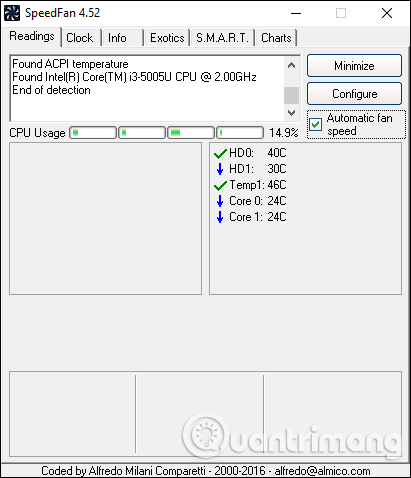
Bước 2:
Click vào tab Clock để chỉnh sửa bus máy tính (FSB), tuy nhiên người dùng cần chú ý nếu không rành về kỹ thuật thì việc thay đổi FSB sai cách có thể khiến máy tính giảm tốc độ. Phần Motherboard sẽ chọn tên bo mạch chủ, Clock chọn Clock Generator là gì trong danh sách hiển thị.
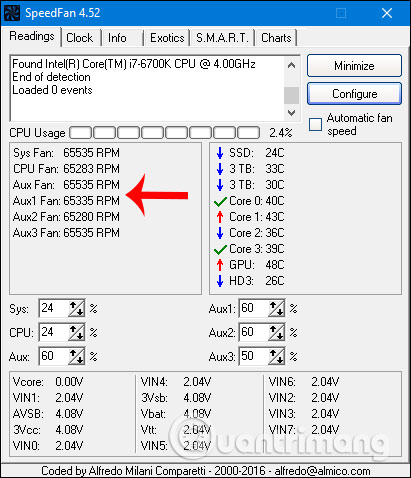
Bước 3:
Tab Info cung cấp tên của loại chipset mà bạn đang dùng cũng như thông số về thanh RAM khi nhấn Read Info. Tab Exotics cung cấp thông tin rõ hơn về nhiệt độ của CPU để tự động điều chỉnh tốc độ quạt làm mát phù hợp cho nhiệt độ CPU.
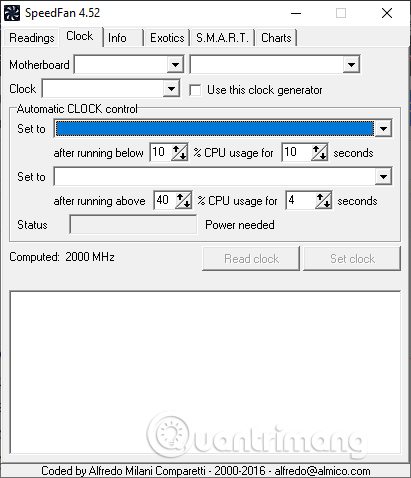
Bước 4:
Tab S.M.A.R.T dùng để xem thông tin ổ đĩa cứng.
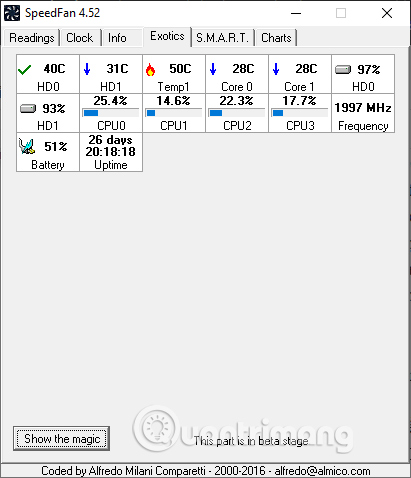
Cuối cùng là tab Chart hiển thị nhiệt độ các khu vực khác nhau trong máy tính qua biểu đồ.
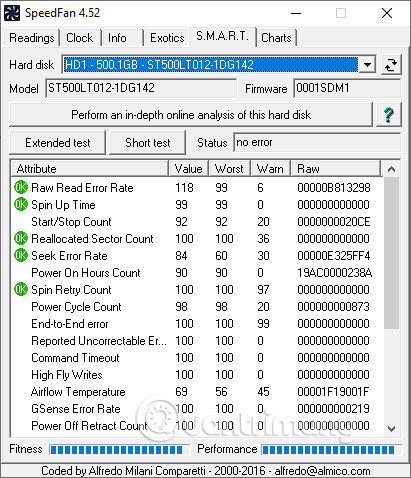
Xem thêm:
- Tổng hợp các thủ thuật khắc phục lỗi máy tính chạy chậm trên Windows 10/8/8.1/7 và Windows XP
- Các cách làm, tùy chỉnh trong bài sẽ giúp Windows 10 của bạn “nhanh như gió”
- Share CrocoBlock key trọn đời Download Crocoblock Free
- Cung cấp tài khoản nghe nhạc đỉnh cao Tidal Hifi – chất lượng âm thanh Master cho anh em mê nhạc.
- TOP 7 trang web ghép mặt vào ảnh online miễn phí, độc đáo
- VTV mua bản quyền World Cup 2018 ở phút 89: Vui thì có vui | Báo Dân trí
- Hướng dẫn Đổi mật khẩu máy tính Win 10, 7 đơn giản nhất 2020
- Cách nấu thịt chó miền Bắc thơm nức mũi – nhìn hấp dẫn, ăn mê li
- Cách Đăng Ký/Hủy Gói Cước MIMAXSV Viettel
Bài viết cùng chủ đề:
-
4 loại máy lọc nước tại vòi Panasonic được ưa dùng – Minh Long Home
-
Top 9 từ điển tiếng Nhật tốt nhất giúp học tiếng Nhật hiệu quả
-
So sánh 4 hãng ắc quy ô tô tốt nhất hiện nay | G7Auto.vn
-
5 Cách Kiếm Tiền ĐƠN GIẢN Cho Học Sinh, Sinh Viên – Uplevo Blog
-
Chuyển tiền vào tài khoản nhưng KHÔNG nhận được tin nhắn?
-
Khắc phục lỗi máy tính không nhận ổ cứng chắc chắn thành công
-
Cách ROOT Bluestacks 3, phần mềm giả lập android trên PC
-
Deep Freeze Standard v8.63.2 Full Crack Free Download
-
5 lựa chọn xe côn tay dưới 50 triệu có thiết kế đẹp nhất 2021
-
Điện Thoại Samsung Galaxy Cũ, Giá Rẻ Chính Hãng 10/2021 Hải Phòng
-
Hướng dẫn vẽ biểu đồ Tròn (địa lý) – ÔN THI ĐỊA LÝ – OTDL Channel
-
Hướng dẫn xóa toàn bộ thư trong email (Gmail, Yahoo Mail..) cùng 1 lúc
-
7+ Cách tăng dung lượng Google Drive không giới hạn miễn phí
-
Hướng dẫn cách tắt avast free antivirus win 10
-
Cách dọn rác máy tính win 7 win 8 win 10 nhanh nhất
-
Thay đổi lại thời gian tạo File trên máy tính







